Проще всего прийти в магазин электроники и попросить упаковать самый дорогой монитор, и скорее всего он будет хорош. Но цель данной статьи — показать на примере как выбрать хороший монитор для комфортной работы за компьютером дома или в офисе. И одно из требований – при длительной работе от него не должны болеть глаза.
Коротко и ясно о характеристиках мониторов
Не вдаваясь в технические заумности, рассмотрим какие характеристики мониторов указываются на сайтах интернет-магазинов на примере Яндекс Маркета. К слову, монитор покупают не только для компьютера. Довольно популярна практика, когда ноутбук используется как «системный блок», и к нему подключают внешний монитор, клавиатуру, принтер и другую периферию. Довольно удобно, особенно когда нужно выходить с компьютером из дома, при этом оставаться в том же рабочем окружении (программы, папки, документы, вкладки и т.д.).
Оптимальная диагональ и разрешение монитора

90/120 Гц- экраны — ЭТО БУДУЩЕЕ? | COMFY
Мониторы продаются с диагональю от 18,5” до 40”. Диагональ измеряется в дюймах, один дюйм равен 2,54 см. Раньше продавали мониторы от 14”, а 19” казались огромными, сегодня это минималочка . Стандартом де-факто на сегодня стала диагональ 24” (23.5”), считается что меньше это уже «моветон». В принципе, с этим можно согласиться с несколькими оговорками.
- При ограниченном бюджете выбирайте монитор с диагональю 18,5-19” для простой работы с текстом и нечастого просмотра видео;
- Оптимальный вариант 24” FullHD или старый монитор 22” с разрешением 1600×900/1600×1050 ;
- Не берите 22” с FullHD для работы, но для видео и игр он более чёткий, чем 24” собрат.
Про изогнутые экраны – они актуальны при диагонали от 27” и более, и тогда действительно немного улучшают пользовательский опыт.
Два слова про соотношение сторон: вам нужен монитор с соотношением 16:9 или 16:10. Экран 16:10 выглядит более квадратно, потому что у него больше строк по вертикали. Фильмы будут смотреться с пустыми черными полосками сверху и снизу картинки. Но для работы они лучше, потому что много рабочего пространства не только по горизонтали, но и по вертикали. Мониторы 21:9 и 32:9 нужны сугубо для игр.
Тип матрицы
Матрицы бывают нескольких основных типов:
- TN(+film)
- VA (MVA, PVA)
- IPS (A-IPS, H-IPS)
- PLS
Приставка TFT ни о чём не говорит, это просто аббревиатура жидкокристаллического, т.е. любого, экрана.
TN матрица
Выбирайте матрицу TN, если играете в динамичные игры, например шутеры. Матрицы TN самые быстрые и в динамичных сценах картинка остаётся чёткой, нет размытия кадров. Скорость реакции матрицы (время отклика) измеряется в миллисекундах, чем меньше — тем лучше. Отклик в 4 мс достаточен для самых реактивных игроков. В TN-матрицах время отклика, указанное в характеристиках самое честное. Недостатки TN:
Какой монитор выбрать? Советы офтальмолога.
- Цветопередача не на высоком уровне. Это не значит, что цвета плохие, они могут быть очень даже живыми и насыщенными, но не такими, какие задумал «режиссёр». Т.е., для работы с фотографиями не годится, т.к. при печати на принтере цвета могут поменять оттенки.
- Углы обзора по-вертикали не более 45 град. Это значит, что если вы будете смотреть на монитор из-под стола, то цвета станут переливаться. По горизонтали, как правило, угол обзора 170 градусов, т.е. видно всё под любым углом.
Матрицы VA
Отличаются глубоким чёрным цветом, хорошей цветопередачей, нормальным временем отклика и повышенной контрастностью. Это оптимальный выбор монитора для дома, когда можно нормально делать всё: работать, играть и даже работать с фото. Скорости матрицы достаточно для большинства игроков, но она не так высока, как на TN. Несмотря на указанное время, например в 7мс, на самом деле там реальные 10-15мс.
В минусы VA запишем невысокие углы обзора, при небольших отклонениях от монитора цвета начинают тускнеть. Также бывают проблемы с градиентом «ступеньками». Это когда нарисован плавный перелив с одного цвета в другой, и он не выглядит плавным.

IPS-матрицы
Эти матрицы славятся самой точной передачей цветов, поэтому подходят для обработки фотографии и видео. На сегодня обладают достаточной реакцией в играх для многих игроманов, но скорость меньше, чем в матрицах VA и, тем более, TN. В динамичных сценах могут быть заметны шлейфы. Чёрный цвет никогда не бывает полностью чёрный, он всегда сероватый. Все матрицы IPS страдают Glow-эффектом, это когда картинка синеет под углом:

На картинке выглядит страшно, но заметно только под наклоном и на чёрном фоне. В общем, берите IPS, если цените натуральные цвета.
Матрицы PLS – это более дешёвый аналог IPS от компании Samsung.
Это общие плюсы и минусы по типам матрицы, но больше половины зависит от материалов и качества производства. Так, например, хорошая VA матрица может обойти дешманскую IPS по цветопередаче. Или дорогой TN визуально понравится больше, чем дешёвый IPS, всякое бывает.
Подсветка
Большинство мониторов выпускаются с подсветкой WLED (White LED). Светодиоды светят белым светом на матрицу через зеркальную подложку. Более дорогие подсветки GB-LED, QLED, OLED имеют 2 и 3 цвета свечения светодиодов, они дают лучшую картинку, от них меньше устают глаза, но и ощутимо дороже.
Раньше подсветка работала на основе ШИМ (широтно импульсная модуляция). Это значит, что хоть TFT мониторы не мерцают, но мерцает подсветка с частотой примерно 240 Гц и выше. Для человека это мерцание незаметно, но заметно для глаз и для мозга. В итоге люди стали быстрее уставать, работая за компьютером.
Раньше для подсветки матрицы использовали люминесцентные лампы CCFL, они сглаживали ШИМ своей инерционностью. Светодиодная подсветка «быстрее» ламп и ШИМ стал портить людям зрение, у кого-то от него болит голова.
Мониторы без ШИМ обозначают в характеристиках «Подсветка без мерцания Flicker Free», в 2019 году есть смысл выбирать только такие мониторы. Другое дело, что производители могут лукавить и называть мониторы с Flicker-Free, которые на самом деле работают с более высокочастотным ШИМ, например 1000 Гц и выше. Да, такое мерцание почти незаметно, но оно есть.
К слову, мерцание «начинает работать» при яркости экрана меньше 100%. Но все снижают яркость, так как WLED-подсветки очень яркие и буквально выжигают глаза как прожектор. К счастью, наличие ШИМа легко проверить с помощью «карандашного теста». Суть заключается в уменьшении яркости до минимума и быстром движении карандаша на белом фоне. Если ШИМ есть, то след от карандаша «разделится» на много карандашиков, а если ШИМа нет, то движение карандаша будет размытым.
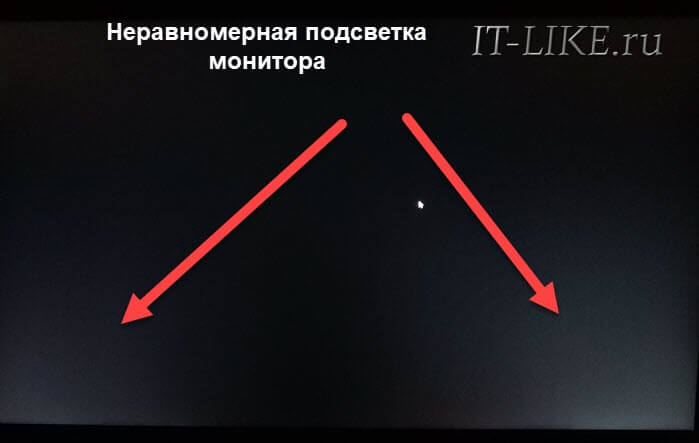
Важна равномерность подсветки, особенно проявляется на чёрном фоне. При неравномерной подсветке один или все углы становятся ярче остальных: Зависит от модели и конкретного экземпляра устройства, надо смотреть при покупке в темноте.
Входы, яркость, контрастность, бла-бла

На характеристики яркость, контрастность, область обзора, максимальное количество цветов, потребляемая мощность – не смотрите. Они либо стандартны, либо плохо соотносятся с реальностью. А вот наличие входов имеет значение. Все мониторы имеют стандартный вход VGA (D-Sub) , но подключать по VGA стоит только мониторы с разрешением до 1280×720, т.е. только мониторы до 20”.
При большем разрешении, картинка начинает замыливаться, мелкий шрифт требует большего напряжения глаз, а это не есть гуд. Проблема в том, что некоторые бюджетные мониторы имеют ТОЛЬКО вход VGA, при разрешении Full HD ☹. В этом случае можно прикупить профессиональный кабель VGA от HAMA, он пропускает разрешение 1600×1200, хотя бы.
Вход HDMI есть на большинстве компьютеров и ноутбуков, отлично подходит для подключения монитора с любым разрешением экрана. Потребуется докупить кабель HDMI, поскольку производители обычно кладут в комплекте только VGA-кабель. Вход DVI есть на компьютерах, но быстро устаревает. Монитор со входом DVI можно подключить к выходу HDMI с помощью переходника.
Вход Display Port разработан специально для мониторов и на будущее желательно иметь его наличие. Сегодня не на всех компьютерах и ноутбуках есть Display Port. Ещё одна «фишка»: функция FreeSync (переменная частота обновления). Нужно чисто для игрушек, синхронизирует обновление кадров между монитором и видеокартой так, чтобы не было разрывов.
Слева без FreeSync, справа FreeSync есть: Технологию FreeSync также должна поддерживать видеокарта, проверяйте в спецификации. Вывод: чем больше портов, тем лучше. Не берите монитор с диагональю больше 20” с одним только VGA входом.
Эргономика
При прочих равных, присмотритесь к монитору с возможностью регулировки по высоте, это может здорово упростить жизнь и не придётся подкладывать книжки под ножку монитора . Часто получается, что экран расположен ощутимо ниже уровня глаз, а это вредно для зрения, позвоночника и шеи. Обратите внимание на наличие настенного крепления (VESA), если собираетесь повесить монитор на стену.
Производитель
У всех производителей есть как удачные, так и откровенно плохие модели. Есть более популярные фирмы: Samsung, Philips, AOC, Dell, HP, ASUS, Acer, LG, Viewsonic. Часто хвалят мониторы BenQ как оптимальные по цене/качеству, среди недорогих мониторов liyama часто попадаются комфортные мониторы для чувствительных глаз. NEC это один из фаворитов, не напрягающих зрение.
Какой монитор меньше вредит глазам
Однозначно сказать трудно, всё зависит от многих переменных, и к тому же это индивидуально. Нельзя сказать, что матрица IPS лучше для глаз, чем TN или VA. Про плотность пикселей я писал, что если буквы мелкие, то придётся всматриваться, а это вредно для глаз. Но речь не об этом, а вообще. Однозначно в приоритете монитор без ШИМ, но это не гарантия долгой комфортной работы.
На усталость глаз влияет матрица, а НЕ её тип. В народе нашли особенно плохие для зрения матрицы и назвали их «сияющая матрица». На белом фоне можно увидеть, как бы, «сияние» матрицы. Должно быть заметно при сравнении с несколькими мониторами. При этом, изображение может быть очень хорошим, но глаза начинают плакать уже через час работы.
Но здесь всё индивидуально, кому-то будет всё ОК и он сможет сутками сидеть за таким монитором, а другому хоть «глаз вырви». Сформировалось некое правило: комфортный монитор не может стоить меньше 200$. Производители рекламируют функции подавления синего свечения и режим чтения для глаз. Но они не заменяют нормального монитора, т.к. в режиме чтения экран становится жёлтым.
Допустим, вас устраивает постоянно лезть в меню и переключать режимы чтения/не чтения/видео. Но зачем вам монитор с жёлтым цветом вместо белого? Это нормально — работать и читать на белом фоне, когда глаза при этом не болят. Есть большая ветка на популярном форуме ixbt Мониторы для чувствительных глаз.
Почитайте если у вас чувствительные глаза, поищите поиском выбранную модель, поспрашивайте местный люд. Успехов!
Источник: it-like.ru
Какая частота лучше для телевизора
А еще при динамичных сценах изображение может быть смазанным. Просмотр на таком телевизоре будет дискомфортным, поскольку приходится постоянно напрягать глаза. А еще появляется мерцание, утомляющее глаза и вредное для них. Сейчас оптимальным уровнем считается 100-200 Гц.
- Что дает 120 герц на телевизоре
- Чем выше частота обновления экрана тем лучше
- Какую частоту кадров поддерживает телевизор
- Для чего нужно 120 Гц в телевизоре
- Какие параметры у хорошего телевизора
- Какая частота кадров лучше для телевизора
- Какая частота должна быть у телевизора
- Какая частота развертки лучше для телевизора
- Как выбрать частоту на телевизоре
- Нужно ли 120 герц в телевизоре
- Какие параметры должны быть у хорошего телевизора
Что дает 120 герц на телевизоре
Число 120 в названии формата «4K 120 Гц» относится к частоте обновления экрана телевизора. ТВ с этим параметром, равным120 Гц, способен формировать изображение 120 раз в секунду.
Чем выше частота обновления экрана тем лучше
Фактически, на статичном изображении нет никакой разницы между мониторами с частотой обновления в 60 Гц и 200 Гц. Если вы используете монитор для работы, в высокой частоте нет необходимости. 60 Гц вполне достаточно. Не требуется высокая частота и в том случае, если вы любите смотреть видео на экране монитора.
Какую частоту кадров поддерживает телевизор
Какие бывают частоты обновления и смены кадров:
Потому что преобладающий сегодня цифровой видеоконтент имеет другие стандарты —25, 30, 48, 50 и 60 кадров в секунду. Самыми распространенными пока остаются 25 и 30 кадров/сек. Довольно активно развивается формат 60 кадров в секунду, но объем такого видео пока невелик.
Для чего нужно 120 Гц в телевизоре
60-90-120. Фактически частота обновления — это частота смены кадров на экране. Она отвечает за то, насколько быстро на экране меняется картинка, когда мы пользуемся смартфоном. Измеряется количество появляющихся за секунду на экране данных в Герцах (Гц).
Какие параметры у хорошего телевизора
Разрешение экрана телевизора:
- HD (1280х720 / 1366х768 пикселей). Чаще встречается в недорогих моделях или же в телевизорах с небольшой диагональю.
- Full HD (1920х1080 пикселей). Устройства с таким разрешением экрана — самые распространенные.
- UHD 4K (4096х2160 / 3840х 2160 пикселей).
- UHD 8K (7680х4320 пикселей).
Какая частота кадров лучше для телевизора
Но следует понимать, что промежуточный кадр, полученный даже самым продвинутым телевизором, всегда будет уступать по качеству кадру реальному. Пока еще на качество видео в первую очередь влияет качество оборудования съемки, которое снимает с частотой 30, реже 60 кадров в секунду.
Какая частота должна быть у телевизора
С широким распространением жидкокристаллических моделей, стандартом частоты обновления стало 50 кадров в секунду, или 50 Гц.
Какая частота развертки лучше для телевизора
В большинстве случаев обычной развертки в 120 Гц будет достаточно. Некоторые телевизоры предлагают отличное качество картинки и контроль движения в кадре при 60 Гц. Разница между 60 Гц и 120 Гц будет едва заметна на видео, которое сделано под 60 Гц.
Как выбрать частоту на телевизоре
Перейдите в меню «Настройка», пункт «Авто поиск» и укажите способ подключения к ТВ «Кабель». В открывшемся окне, зайдите в «Настройки» и вводите следующие параметры: Тип поиска: «Быстрый»; Частота: 298000 (кГц); Скор. символов: 6875; Модуляция: 256 QAM; ID сети: авто.
Нужно ли 120 герц в телевизоре
Но есть ли разница? Не совсем. Хотя совместимость есть, на данный момент относительно немного игр поддерживают частоту 120 Гц. Однако найдите игру, которая работает, и название будет работать намного более плавно — если у вас также есть телевизор, поддерживающий 120 Гц.
Какие параметры должны быть у хорошего телевизора
Оснащена ли модель дополнительными функциями и интерфейсами:
- Диагональ экрана.
- Тип матрицы и подсветка.
- Разрешение экрана телевизора.
- Контрастность.
- Качество звука.
- Операционная система Smart TV.
- Интерфейсы и другие функции.
- Куда звонить для закрытия электронного больничного
- Как закрыть больничный дистанционно через Госуслуги
Источник: svyazin.ru
Какие мониторы безопаснее для глаз: как выбрать монитор и не навредить глазам
Утверждение о том, что мониторы компьютеров ослабляют наше зрение, в наше время уже не так актуально – мир, в том числе и мир технологий, постоянно развивается и тема «не навреди» всегда находится в топе. Но все же есть несколько моментов, знать которые не повредит, если вы много времени проводите за экраном.
Что вам первым приходит на ум при разговоре о смене устройства? Его диагональ, производитель, цена? А вспомните ли вы при этом про тип матрицы? Если да, то отлично, ну а если вы впервые увидели это определение, то давайте остановимся на нем подробнее.
Сейчас чаще всего встречаются рабочие части трех типов: TN, IPS и VA (есть разные варианты, но на конце всегда буквы VA). Бюджетный вариант – матрица TN, хороший вариант для геймеров; IPS и VA обладают лучшей цветопередачей и более высокой контрастностью, но при этом они обновляются медленнее. VA самые щадящие для человека, но стоят они дороже, подойдут тем, кто много работает с видео- и фотоматериалами. Новое поколение устройств, использующих IPS, подходит и для игр, и для работы.
Что такое частота обновления (в английском варианте он звучит так: screen refresh rate)? Это количество вероятных изменений картинки в секунду, которое измеряется в герцах (Гц). Для офисных компьютеров оптимальным считается показатель от 60 до 75 Гц.
Геймерам подойдут гаджеты с более высокими характеристиками, например, для сетевых игр лучше искать технику с диапазоном частоты обновления от 120 до 240 Гц. Проверить частоту обновления вашего устройства можно прямо сейчас – щелкаете правой клавишей мыши по рабочему столу -> находите «Разрешение экрана» -> переходите оттуда в «Дополнительные параметры» и выбираете «Монитор». Для другой операционной системы возможен такой путь: снова клик по «Рабочему столу» – в открывшемся меню выбираете «Свойства», оттуда переходите в «Экран» -> «Дополнительно» -> «Монитор».

Чем выше контрастность – тем лучше для пользователя. Офтальмологи указывают нижнюю границу этого показателя в 600-700:1, при этом есть производители, указывающие соотношение 1000000:1. Это маркетинговая уловка, такая величина говорит об уровне контрастности монохромного изображения (черного или белого), но в реальности на дисплее отображается N-ное количество оттенков.
Слишком высокая яркость вредит зрению. Безопасным для него считается показатель в 100 нит, при дневном или искусственном ярком свете допустим диапазон в 150-200 нит. Если вы предпочитаете сидеть за компьютером в полумраке, выбирайте модели с низким уровнем минимальной яркости (около 50 кд/м²) и обращайте внимание на то, чем контролируется яркость – широтно-импульсной модуляцией или токовой системой.
Тому, кто проводит рабочий день, уставившись в дисплей, не нужно рассказывать, как утомляет взгляд мерцание, возможно, не заметное невооруженным глазом. Возникает оно при использовании широтно-импульсной модуляции для контроля яркости (сделайте фото монитора – если есть полосы, то это ШИМ). Чем ниже этот показатель, тем быстрее будут уставать глаза. Вот тут приходит время вспомнить о такой технологии, как Flicker safe, которая используется в IPS мониторах LG . Это светодиодная подсветка пикселей, плавно регулирующая яркость и не сказывающаяся на цветопередаче или качестве картинки.
Не рекомендовано изменять разрешение дисплея – все уже учтено в оригинальных настройках. Если для вас важен этот параметр, то имейте в виду, что разрешение напрямую связано с видеокартой и чем выше первое, тем мощнее должна быть вторая.
Антибликовая поверхность – важный параметр для тех, кто заботится о зрении и о здоровье в целом. Блики заставляют нас щуриться и напрягать взгляд, что приводит к быстрой усталости глаз.
К ухудшению здоровья может привести и синий свет, он проникает вглубь глазного яблока, воздействует на сетчатку, еще и обладает накопительным эффектом – глаза быстро утомляются и пересыхают. В современных моделях применяются разные технологии для фильтрации или уменьшения излучения синего, например, Live Color Low Blue Light.
Самый распространенный размер диагонали — 23,8» – 24» . Он же считается наиболее комфортным для работы. Если вам хочется приобрести технику большего размера, придется увеличить и расстояние до нее и отсесть подальше.
Кроме технических характеристик, есть общие рекомендации по эксплуатации.
- Расстояние между вами и дисплеем должно составлять не менее 60 см, чем больше диагональ, тем дальше нужно отсаживаться
- Гаджет должен быть установлен на уровне глаз
- После часа работы на компьютере желательно сделать перерыв на четверть часа и занять себя глазной гимнастикой (в идеале) или переключиться на другую деятельность.
Источник: www.lg.com